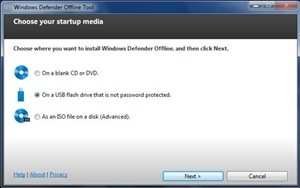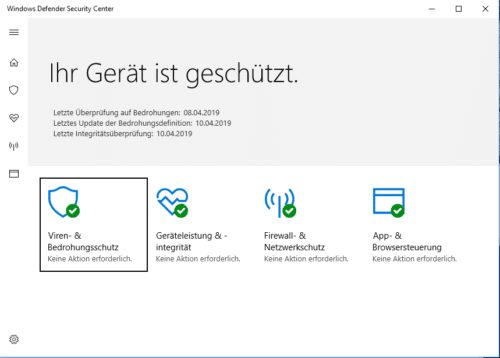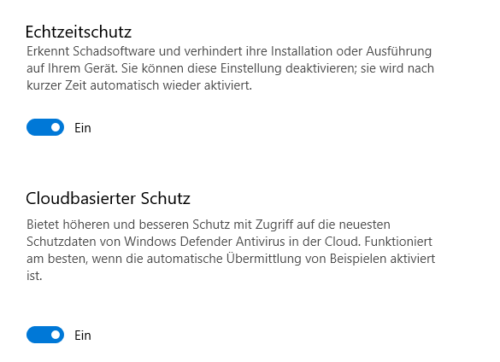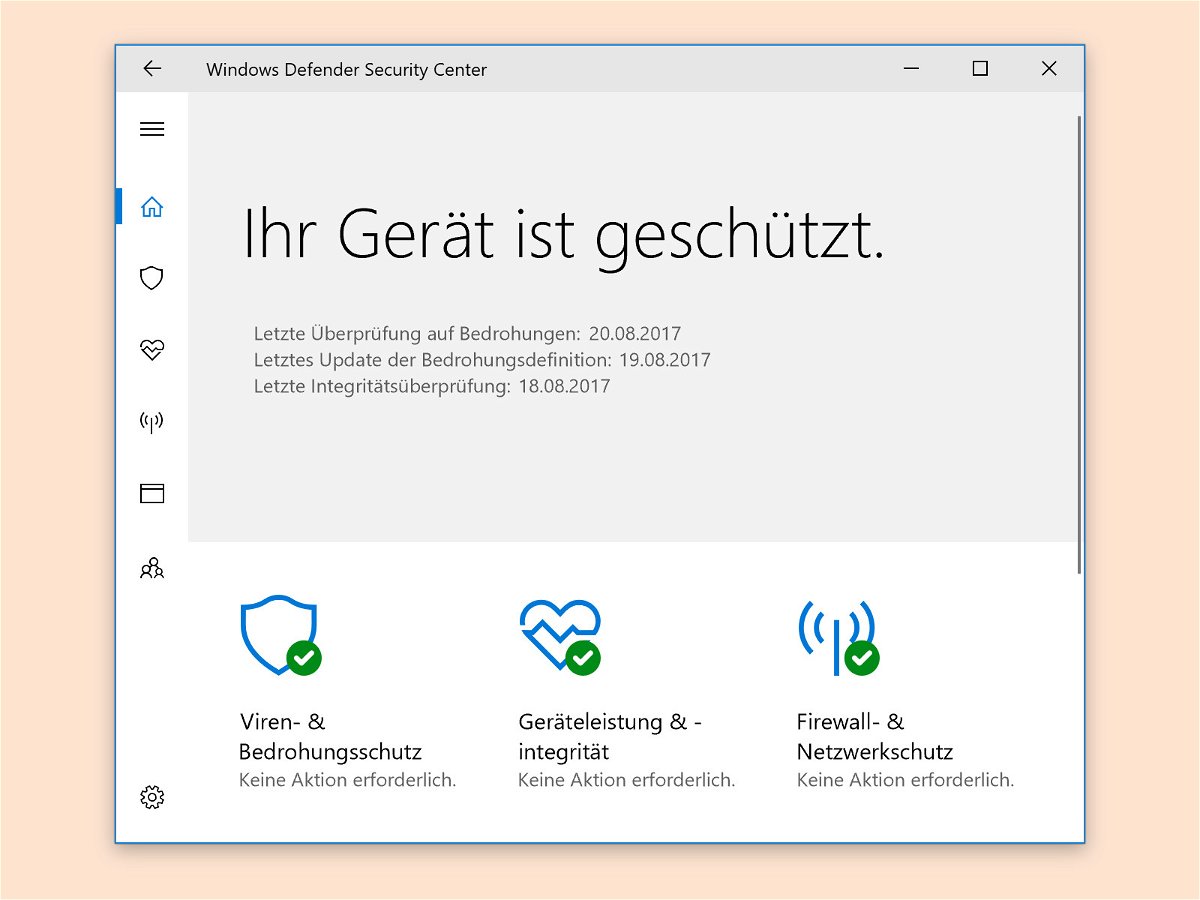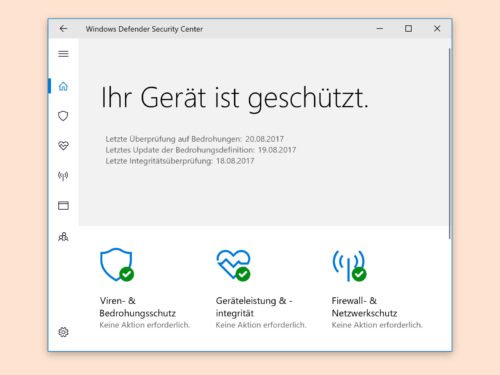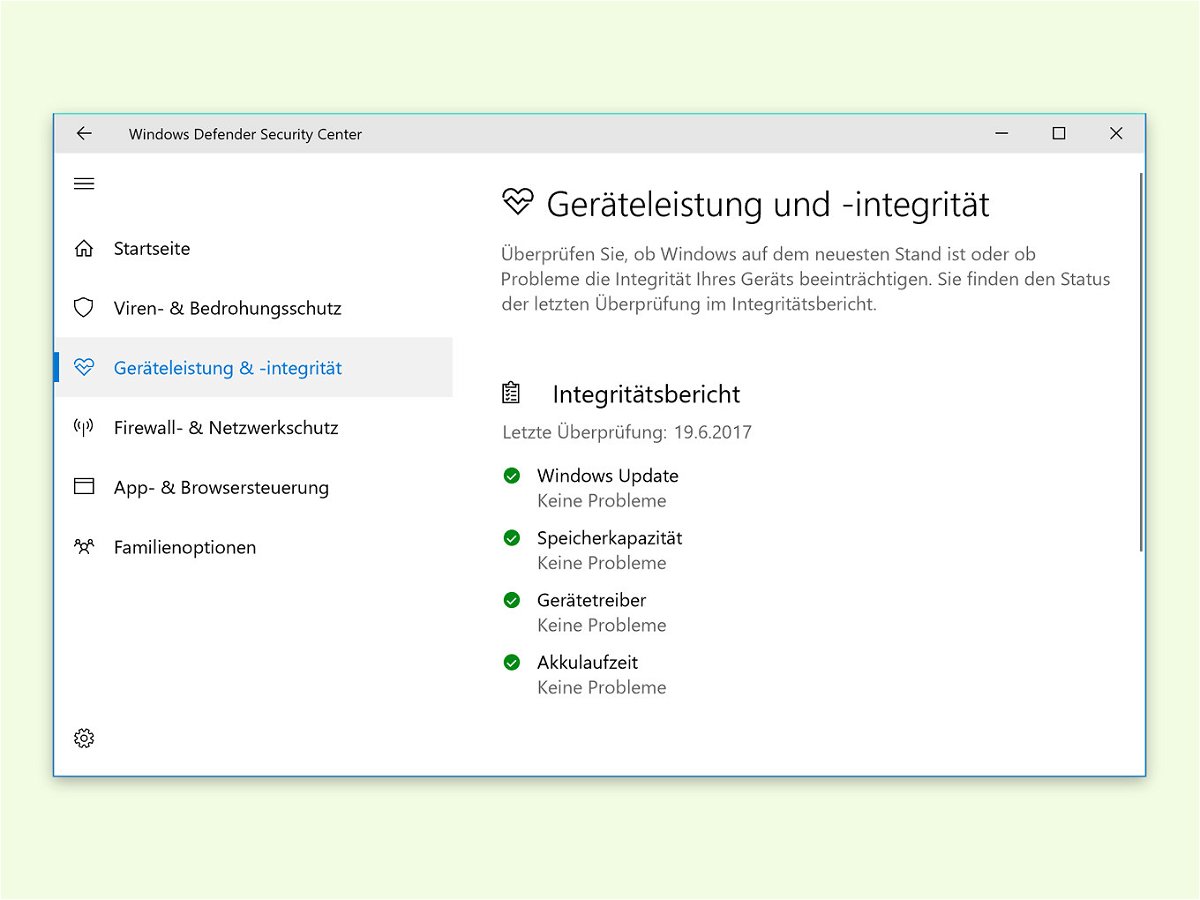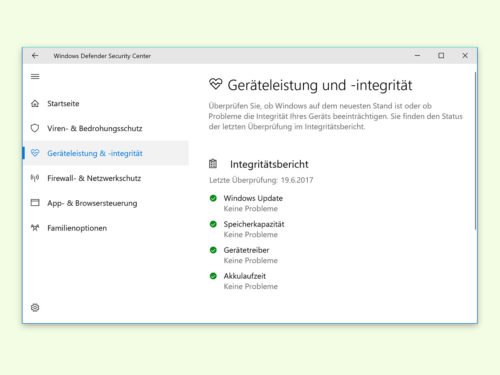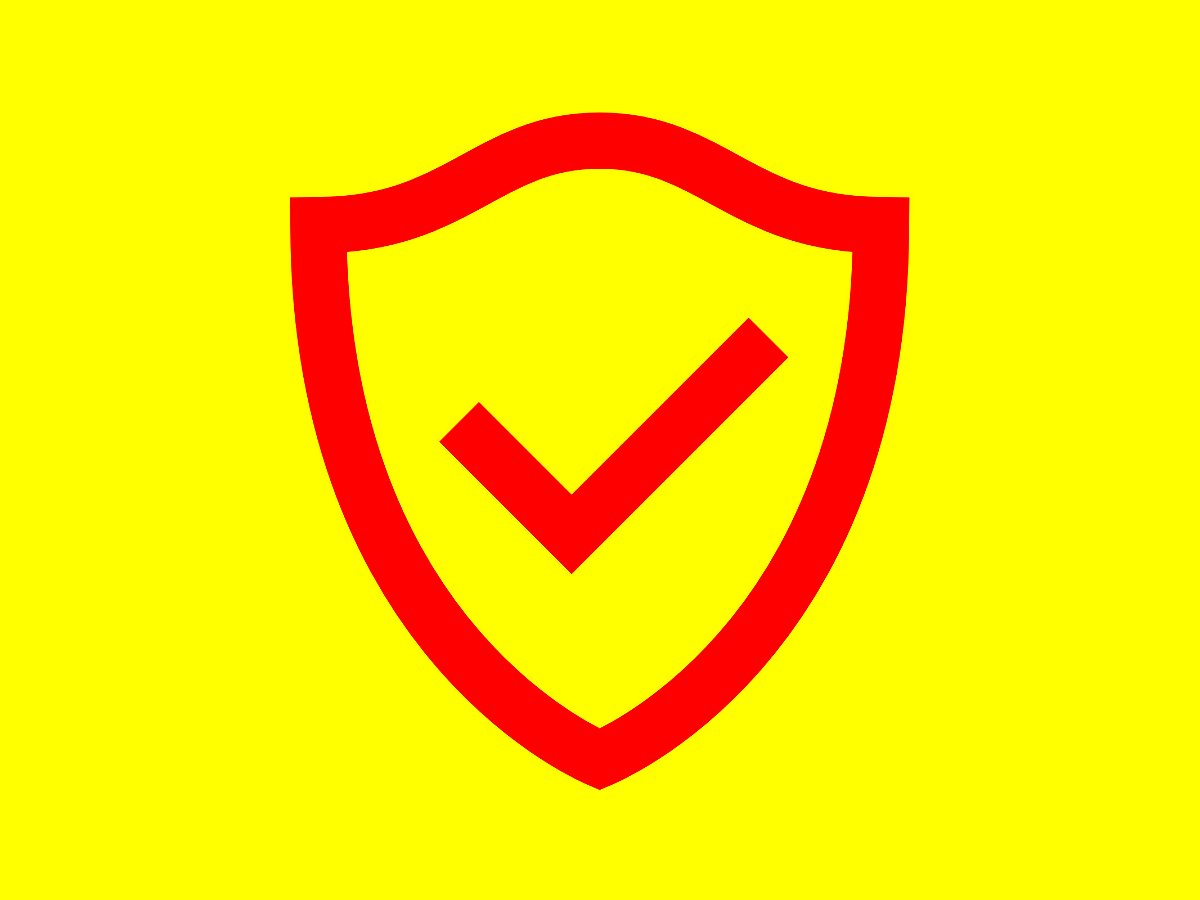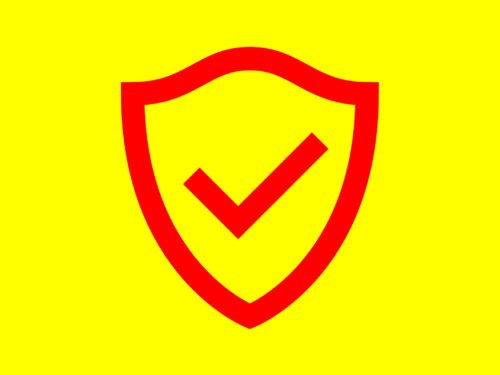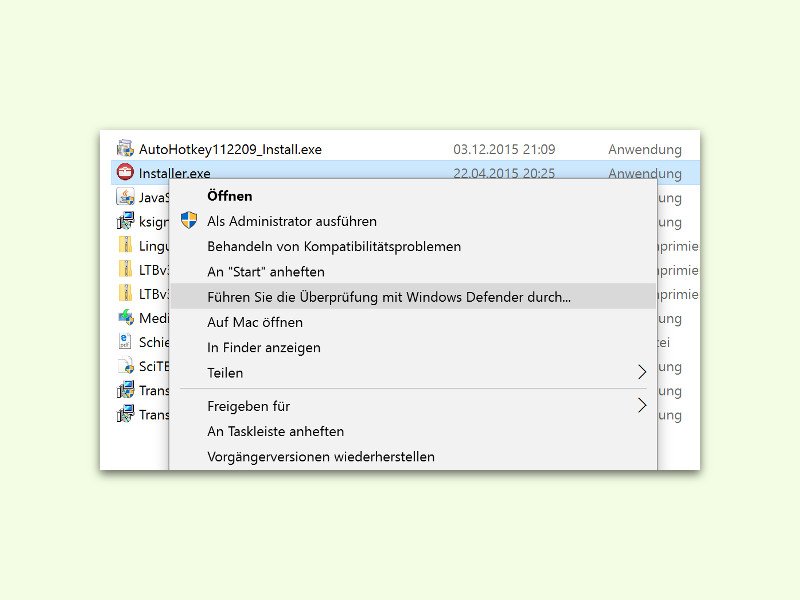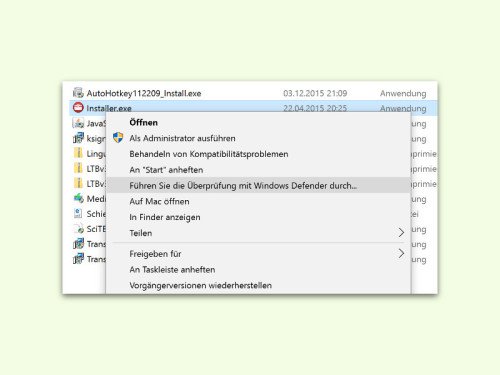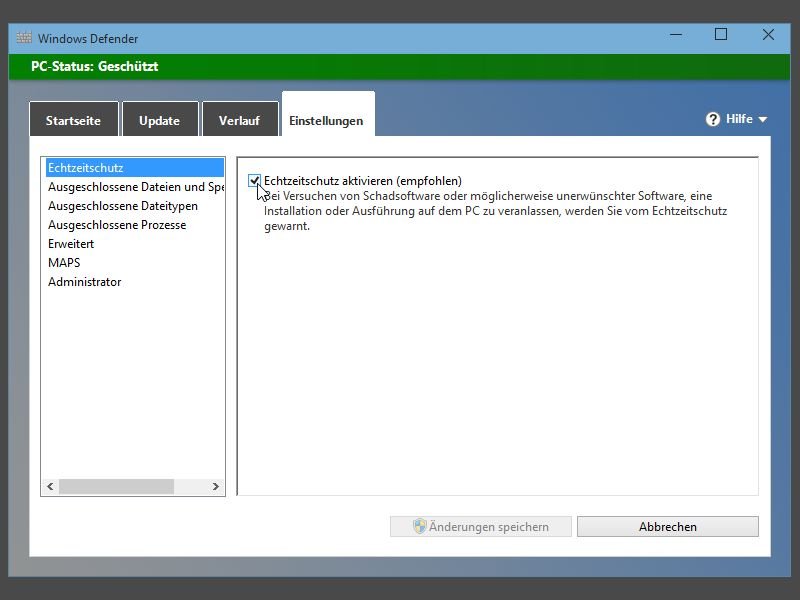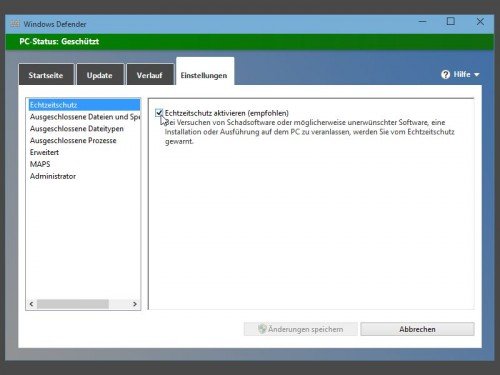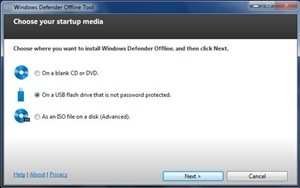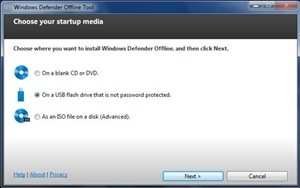14.11.2019 | Netzwerk, Windows
Eine Software-Firewall ist sinnvoll: Sie schützt sie vor ungewollten Datenübertragungen von oder auf Ihren Rechner. Die Funktionsweise ist ein wenig vergleichbar mit der eines Antivirenprogramms. Die Firewall erkennt Angriffsmuster, die verdächtig erscheinen. Den entsprechenden Datentransfer blockiert sie dann. Manchmal aber meint sie es zu gut. Wenn bestimmte Programme nicht mehr laufen, dann kontrollieren Sie die Firewalleinstellungen.
(mehr …)

15.04.2019 | Tipps, Windows
Virenschutz ist ein Thema, das kontinuierlich diskutiert wird. Immer mehr Viren sind im Umlauf, und täglich kommen mehr hinzu. Mittlerweile sind es weniger die allgemein verteilten Viren, die in der Breite auftreten, sondern kleine, rasend schnell neu auftretende Bedrohungen, die teilweise sogar nur auf bestimmte Anwendergruppen zielen. Die zeitnahe Aktualisierung der Virendefinitionen ist für Hersteller so immer mehr eine Herausforderung. Windows 10 bietet mit dem Windows Defender schon im Standard eine cloudbasierte Lösung.
Unter Einstellungen > Update & Sicherheit > Windows Defender können Sie den Windows Defender aufrufen und konfigurieren.
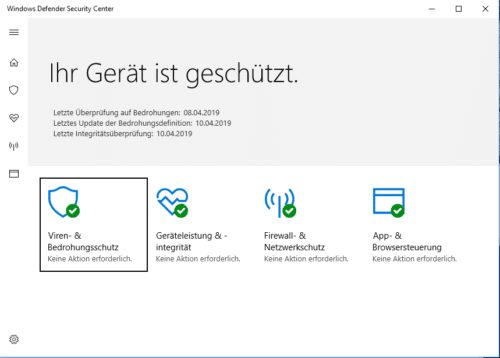
Unter Viren- & Bedrohungsschutz können Sie schnell eine Überprüfung Ihres PCs vornehmen lassen oder eine Erweiterte Überprüfung, die dann tatsächliche alle Dateien scannt.
Wichtig ist hier vor allem, dass Sie unter den Einstellungen für Viren- & Bedrohungsschutz den Cloudbasierten Schutz aktiviert haben. Dessen Funktionsweise ist einfach: Über die Masse der Windows 10-PCs, die kontinuierlich auf Bedrohungen überwacht werden, sind unterschiedlichste Bedrohungen schnell erkennbar, auch wenn sie einem klassischen Virenscanner noch nicht bekannt sind. Die Cloud-Systeme von Microsoft erkennen die Bedrohung und können durch KI-Analysen innerhalb von Sekunden entscheiden, dass die Quelle blockiert werden muss.
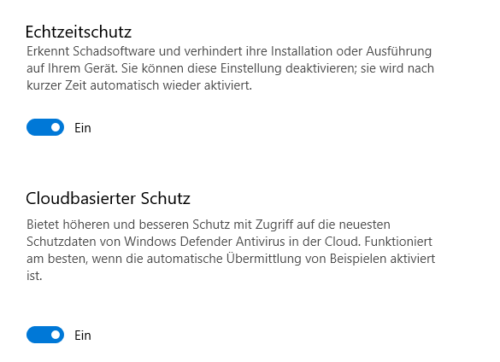
Dabei ist es egal, ob es sich um eine Webseite handelt, einen Dienst, der kompromittiert wurde oder einen Treiber/ein Programm, dass befallen ist.
Aktivieren Sie den Windows Defender ruhig zusätzlich zu Ihrer präferierten klassischen AV-Lösung!
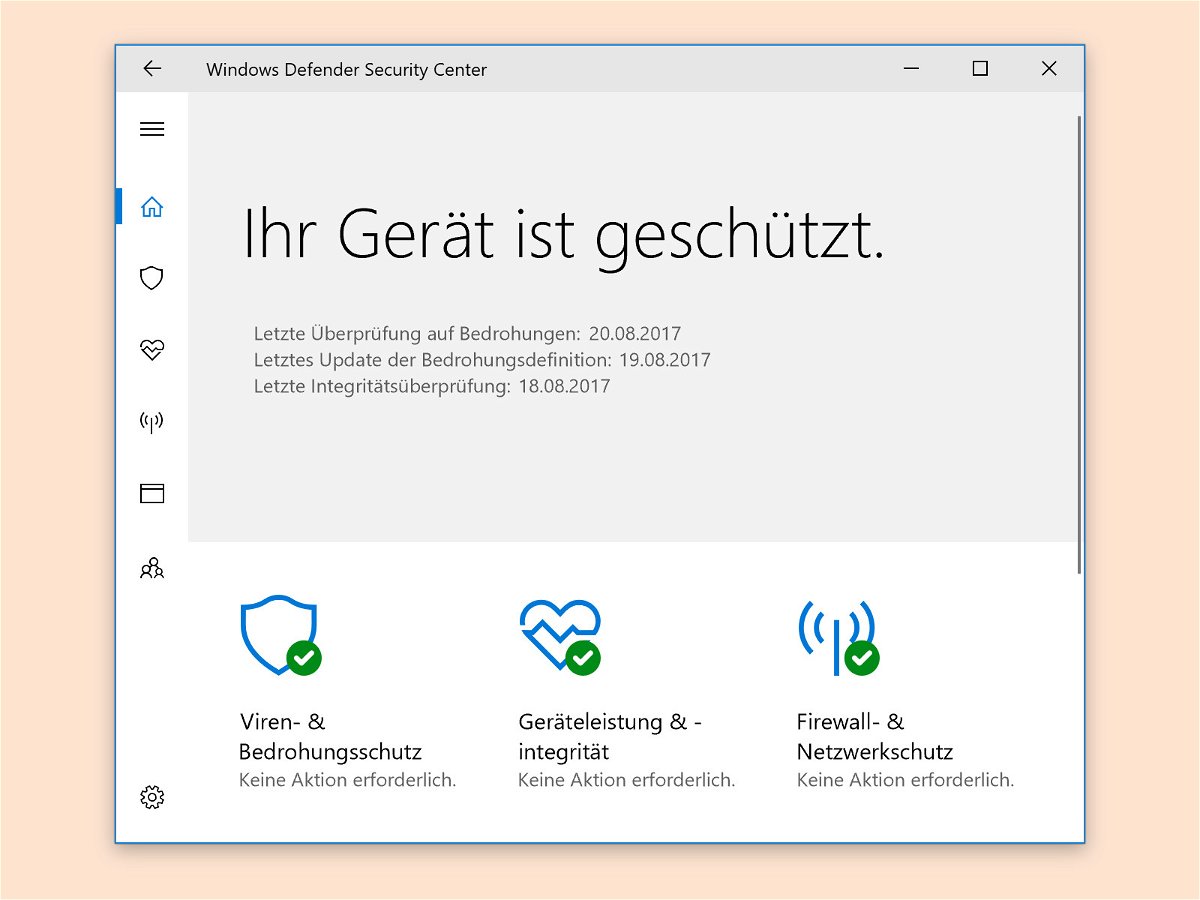
21.08.2017 | Windows
Windows Defender scannt Apps, Links und Dateien auf schädliche Inhalte. Die Funktion läuft im Hintergrund und sorgt für mehr Sicherheit. Dabei wird auch alles, was auf der Festplatte liegt, regelmäßig gescannt. Wird kein Problem gefunden, sieht der Nutzer trotzdem eine Meldung unten rechts. Das nervt und muss nicht sein.
Erscheint eine Zusammenfassung der Prüfung durch Windows Defender auf dem Bildschirm, lässt sie sich leicht abstellen:
- Dazu auf Start, Einstellungen, Update und Sicherheit, Windows Defender klicken.
- Nun das Security Center öffnen, dort die Einstellungen aufrufen.
- Hier wird dann der Schalter bei Letzte Aktivitäten abgeschaltet.
Schon herrscht mehr Ruhe bei den Benachrichtigungen.
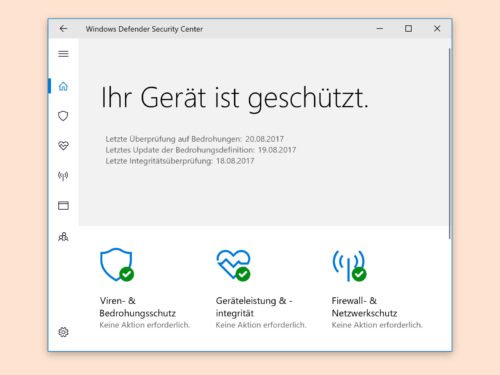
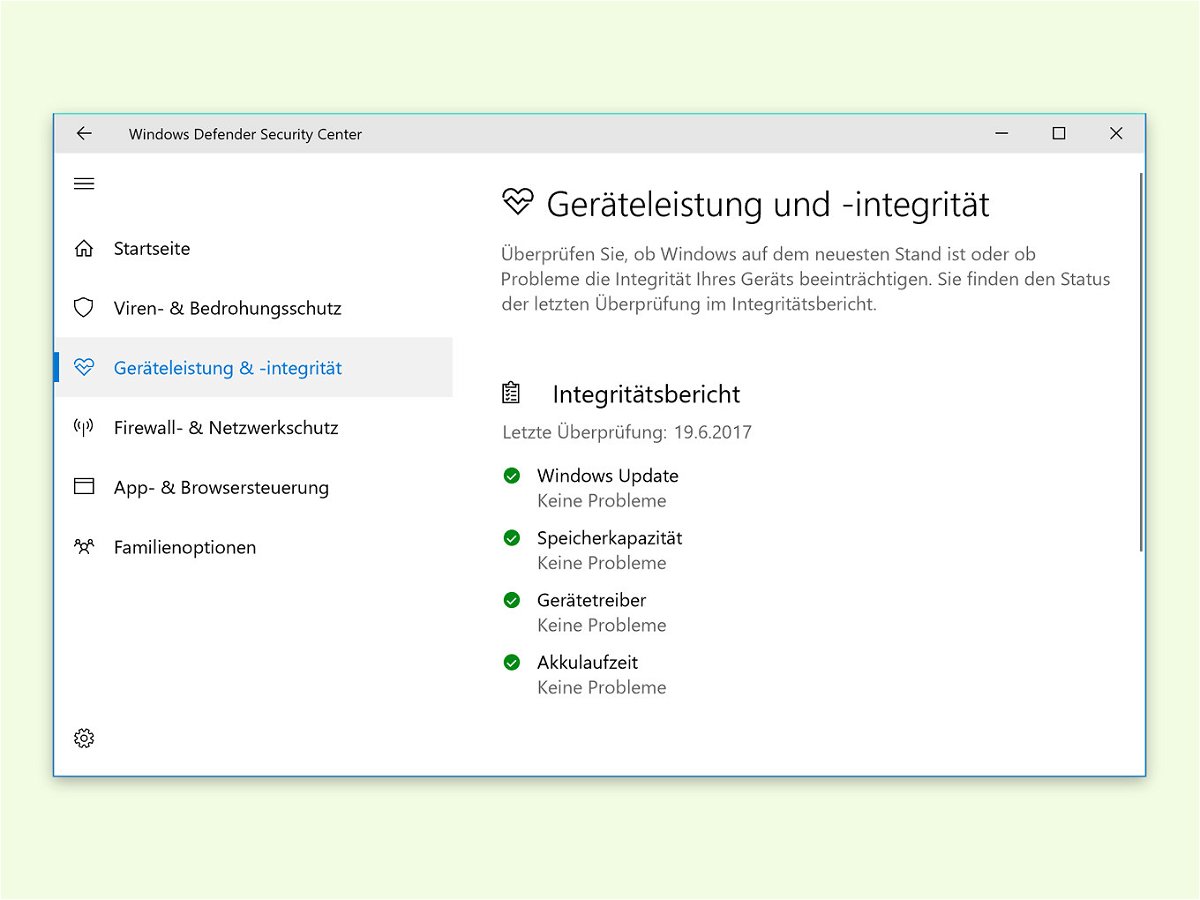
20.06.2017 | Windows
Im Windows Defender gibt es einen Bereich für die Leistung und Integrität des Computers. Dort erfährt der Nutzer Details über den Zustand des PCs. Ist der Bericht nicht verfügbar, sondern nur ein Fehler zu sehen, lässt sich dies leicht lösen.
Dazu den Explorer bei Laufwerk C: öffnen und die Eigenschaften des Ordners PerfLogs öffnen. Bei Sicherheit, Erweitert den Besitzer des Ordners ändern. Dabei als Namen Administrator eintippen und den Namen überprüfen. Per Klick auf OK werden die Änderungen übernommen.
Gibt es gar keinen Ordner namens PerfLogs, drückt man [Win]+[R] und gibt Folgendes ein: perfmon /report. Nach Klick auf OK und Abschluss des Berichts eventuell obige Schritte wiederholen, damit der Ordner von Defender auch gelesen werden kann.
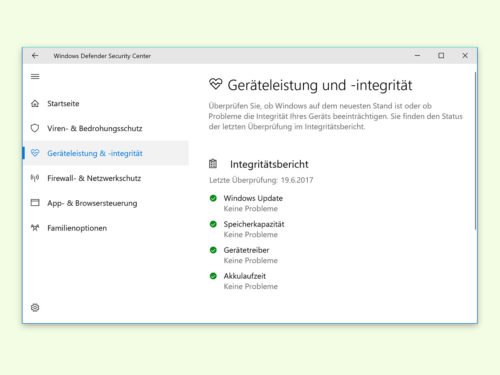
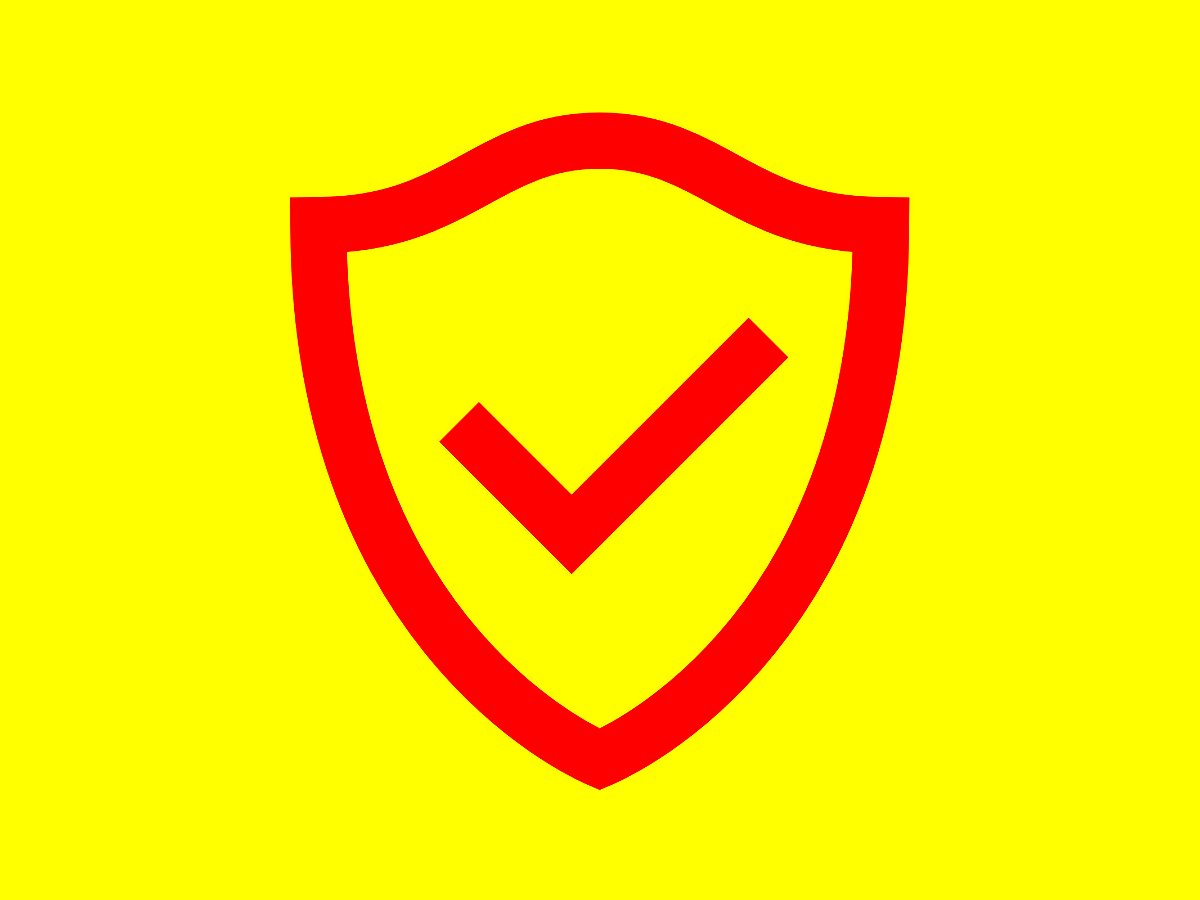
06.12.2016 | Windows
Im laufenden Betrieb sorgt der Windows Defender für die Sicherheit des Systems. Er prüft automatisch alle Dateien, Ordner und Prozesse, auf die zugegriffen wird. Wird eine Datei als schädlich erkannt, obwohl sie definitiv ungefährlich ist, kann sie manuell freigeschaltet werden.
Um Elemente aus der Defender-Prüfung auszunehmen, geht man wie folgt vor:
- Zuerst bei einem Windows-Konto mit Admin-Rechten anmelden.
- Jetzt im Start-Menü auf das Zahnrad-Symbol namens Einstellungen klicken.
- Dort zum Bereich Update und Sicherheit wechseln.
- Hier links den Eintrag Windows Defender aufrufen.
- Dann auf der rechten Seite nach unten scrollen bis zur Überschrift Ausschlüsse.
- Darunter den Link Ausschluss hinzufügen anklicken.
Nun lassen sich entweder einzelne Dateien oder Ordner von dem Scan ausschließen. Sollen stattdessen alle Dateien eines bestimmten Typs oder gezielt einzelne Programme freigeschaltet werden, finden sich diese Optionen etwas tiefer auf der gleichen Seite.
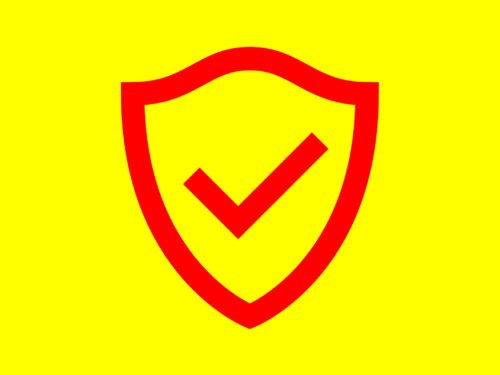
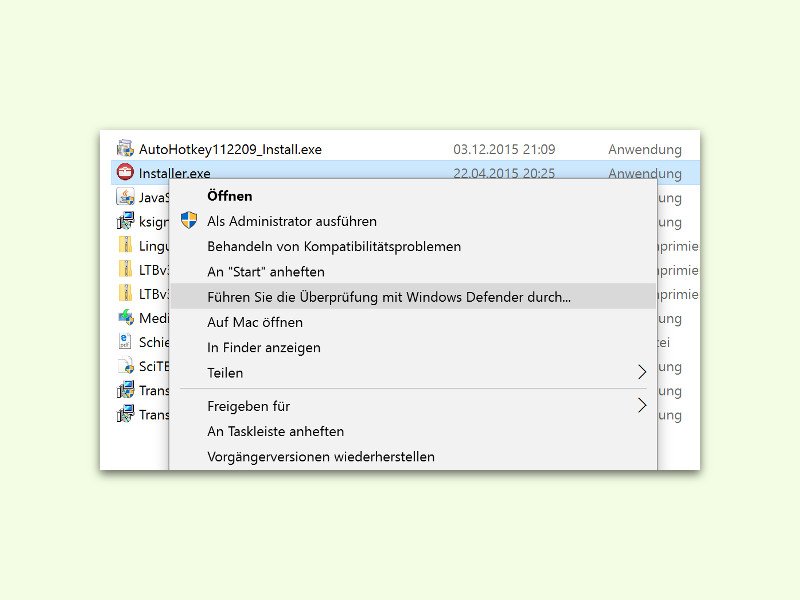
09.12.2015 | Windows
Wer in Windows 10 Version 1511 auf eine Datei oder einen Ordner rechtsklickt, dem wird unter anderem auch das Scannen der Datei mit Windows Defender angeboten. Das Problem: Hat man Defender abgeschaltet und nutzt ein anderes Antiviren-Programm, ist der Eintrag völlig nutzlos.
Mit den folgenden Schritten schaltet man den Kontextmenü-Eintrag von Windows Defender ab: Als Erstes mit der rechten Maustaste auf den Start-Button klicken und dann die Eingabeaufforderung (Administrator) aufrufen. Jetzt die Admin-Rechte bestätigen. Nun folgenden Befehl eintippen und mit [Enter] bestätigen:
regsvr32 /u "C:\Program Files\Windows Defender\shellext.dll"
Die Bestätigung, dass der Befehl erfolgreich ausgeführt wurde, wird mit OK geschlossen.
Fertig! Ab sofort erscheint beim Rechtsklick auf eine Datei oder einen Ordner kein Eintrag zum Überprüfen mit Windows Defender mehr.
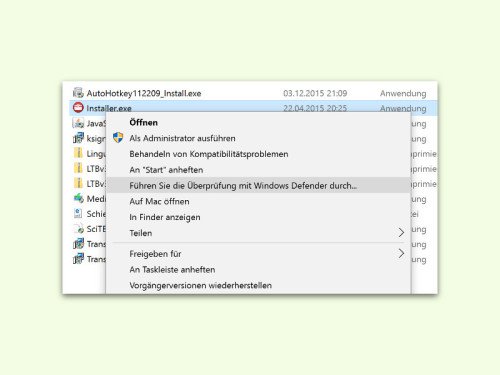
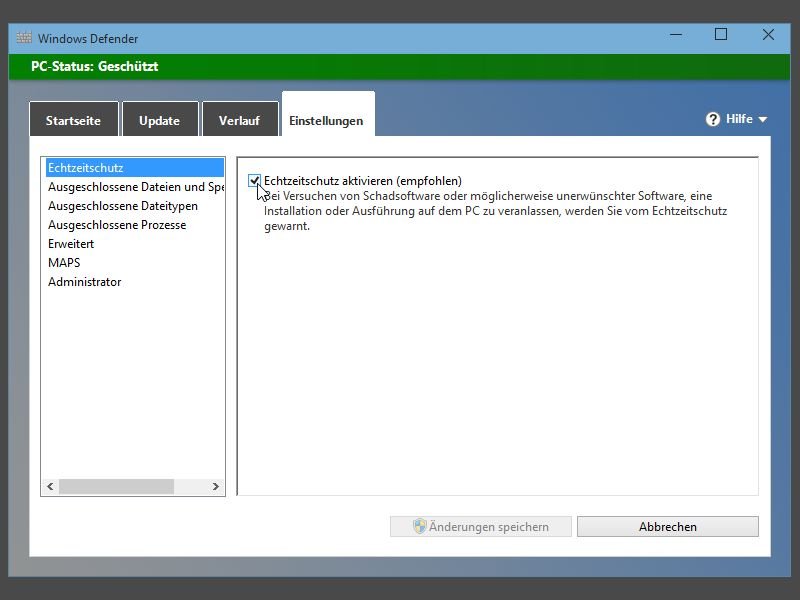
03.02.2015 | Tipps
Wer Windows 10 neu auf seinem Computer installiert, aktiviert damit auch automatisch den Microsoft-Virenschutz Windows Defender. Ist dieses Sicherheits-Programm unerwünscht, kann man es mit wenigen Schritten abschalten, um anschließend ein anderes Antivirenprogramm einzuspielen. Hier die nötigen Schritte.
- Zur Deaktivierung von Windows Defender geht man in Windows 10 wie folgt vor:
- Auf das Suchfeld in der Taskleiste klicken, um die Suchfunktion zu aktivieren.
- Defender eintippen, kurz warten und dann auf die [Eingabetaste] drücken.
- Jetzt zum Tab „Einstellungen“ wechseln.
- Den Haken bei „Echtzeitschutz aktivieren“ entfernen.
- Links zum Bereich „Administrator“ umschalten, dort den Haken „Diese App aktivieren“ entfernen.
- Zum Schluss werden die Änderungen per Klick auf „Änderungen speichern“ angewendet.
Nicht vergessen: Im Anschluss unbedingt ein anderes Antivirenprogramm installieren, damit der Computer und die eigenen Daten nicht schutzlos sind.
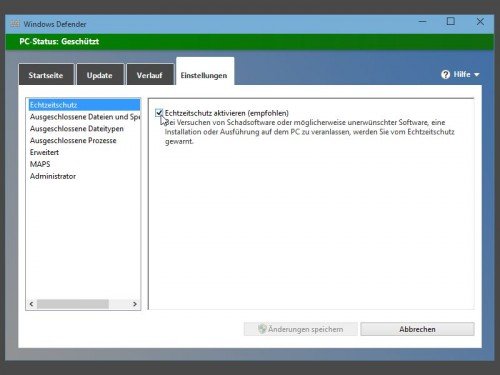

22.12.2013 | Windows
Windows Defender kann dazu beitragen, dass Ihr Windows-PC oder Notebook sicherer wird. Wieso? Und: Wie startet man das Programm? (mehr …)

07.12.2013 | Tipps
Das eingebaute Antivirenprogramm Defender von Windows lädt neue Virensignaturen nur dann herunter, wenn Sie Windows Update aktiviert haben. Auch auf Computern ohne Internetverbindung kann die Schutzsoftware sich nicht selbst updaten. Wie klappt’s manuell? (mehr …)
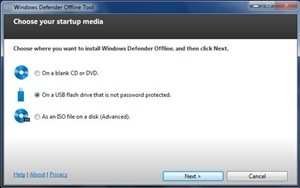
19.12.2011 | Tipps
Das Sicherheitsprogramm Windows Defender ist in Windows eingebaut. Mit seinen automatischen Zeitplänen kann es das System regelmäßig prüfen. Doch da es innerhalb von Windows läuft, sind seiner Erkennungsrate, zum Beispiel von Rootkits, Grenzen gesetzt.
Hier setzt Windows Defender Offline an. Es kann den Computer nach Schädlingen durchsuchen, die sich sehr gut tarnen können, wie beispielsweise Rootkits oder auch Viren, die nicht fortlaufend als Prozesse ausgeführt werden, sondern nur ab und zu aktiv werden.
Damit Windows Defender Offline das System unter die Lupe nehmen kann, muss das Werkzeug auf einem Wechseldatenträger installiert werden. Dann kann das Windows-System hochfahren, nachdem der Defender-Scan bereits abgeschlossen ist.
Windows Defender Offline unterbricht den gewöhnlichen Hochfahrvorgang von Windows mit der bekannten Defender-Oberfläche. Von dort aus kann man schnelle, vollständige oder benutzerdefinierte Scans des Windows-Systems ausführen, bevor es hochfährt.
Das Sicherheitstool kann kostenlos bei Microsoft heruntergeladen werden
(32 Bit, 64 Bit).